Cara menonaktifkan atau mengaktifkan pemberitahuan yang ditingkatkan Windows Defender di Windows 10
Pembaruan Ulang Tahun Windows 10 memperkenalkan pemberitahuan yang ditingkatkan untuk Windows Defender. Sekarang, ketika pemindaiannya selesai, aplikasi menampilkan pemberitahuan roti panggang di Desktop dan menempatkan pemberitahuan yang sama di Pusat Tindakan. Ada pengaturan untuk mengelola pemberitahuan yang ditingkatkan di Windows 10. Dengan menggunakannya, Anda dapat menonaktifkan atau mengaktifkannya.
Dengan Pembaruan Ulang Tahun Windows 10, yang diwakili oleh build 14342 pada tulisan ini, Microsoft menawarkan opsi di aplikasi Pengaturan yang mengelola pemberitahuan yang ditingkatkan Windows Defender. Untuk mengaksesnya, Anda perlu melakukan hal berikut.
-
Buka Pengaturan.

- Pergi ke Perbarui dan Keamanan - Pembela Windows.


- Di sana, gulir ke bawah ke Notifikasi yang ditingkatkan:
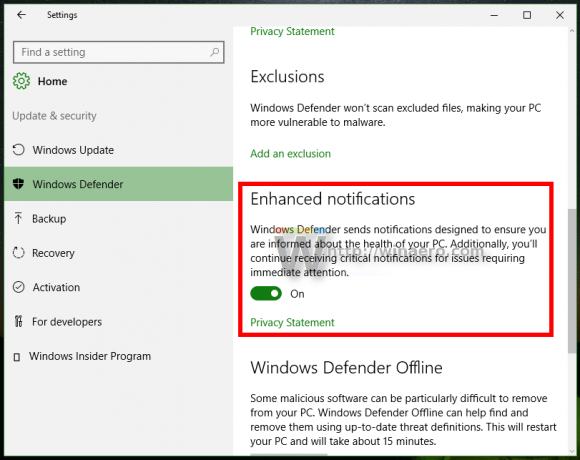
- Alihkan sakelar yang sesuai untuk mengaktifkan atau menonaktifkan fitur ini.
Ini cukup sederhana.
Jika Anda perlu mengaktifkan atau menonaktifkan pemberitahuan Windows Defender yang ditingkatkan di Windows 10 menggunakan tweak Registry, nilai Registry yang sesuai ada di sini:
HKEY_LOCAL_MACHINE\SOFTWARE\Microsoft\Windows Defender\Reporting
Setelah Anda membuka lokasi ini (lihat cara melompat ke kunci registri yang diinginkan dengan satu klik), Anda dapat melihat nilainya Nonaktifkan Notifikasi yang Disempurnakan. Ini adalah nilai DWORD 32-bit.
Jika tidak ada di Registry Anda, Anda bisa membuatnya. Kamu akan membutuhkan mengambil kepemilikan dari kunci ini,
Nilai DisableEnhancedNotifications dapat berupa 1 atau 0:
- 0 berarti pemberitahuan yang ditingkatkan untuk Windows Defender diaktifkan (default).
- 1 berarti pemberitahuan yang ditingkatkan untuk Windows Defender dinonaktifkan.
Itu dia.

